Thủ thuật tái tạo đường bao viền của Hatch, tách nhỏ vùng Hatch trong AutoCAD, tạo đường viền cho hatch bất kỳ, chia nhỏ các vùng hatch khác nhau, hướng dẫn sử dụng lệnh Hatch CAD 2007 2010 2015 2019 2020, Sửa lỗi không hatch được diện tích kín
Hatch là tính năng mạnh mẽ và được sử dụng rất nhiều trong bản vẽ AutoCAD 2D. Nó được sử dụng để tô màu, tô vật liệu cho các mặt cắt, mặt đứng trong bản vẽ kiến trúc, xây dựng cũng như cơ khí,... Nhưng không hẳn là ai cũng tự tin là sử dụng thành thạo mọi tùy biến với các đối tượng Hatch. Bài viết này xin chia sẻ đến các bạn tùy chọn nâng cao của Hatch là Tái tạo lại đường viền của vùng hatch
Tái tạo đường bao viền hatch (Bounary)
Nếu chẳng may bạn nhỡ tay xóa bỏ viền hoặc di chuyển Hatch ra khỏi viền, thì Hatch đó sẽ bất định. Chọn các điểm Xanh Blue giới hạn viền là khá khó khăn và bị hạn chế. Để tạo lại đường bao, bạn làm như sau:
- Bước 1: Kích trái chuột vào Hatch để chọn nó
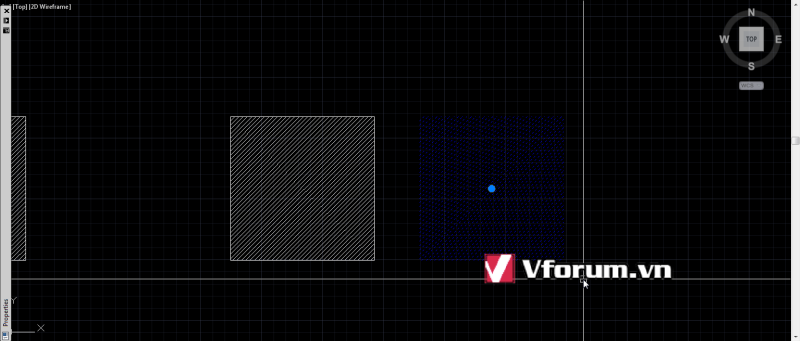
- Bước 2: Nhấp chuột phải, chọn Generate Boundary
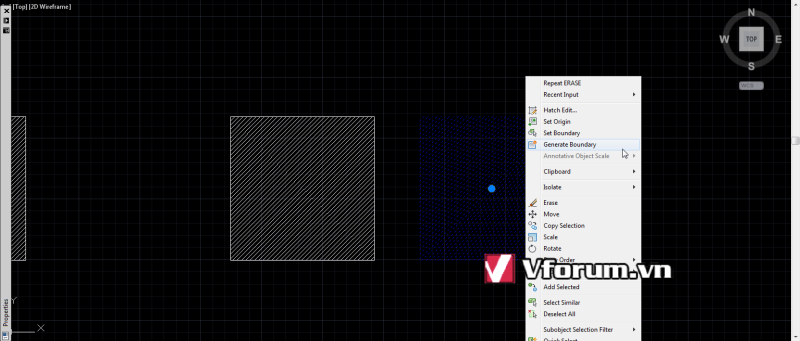
- Bước 3: Ngay lập tức viền đã được tái tạo lại như ban đầu
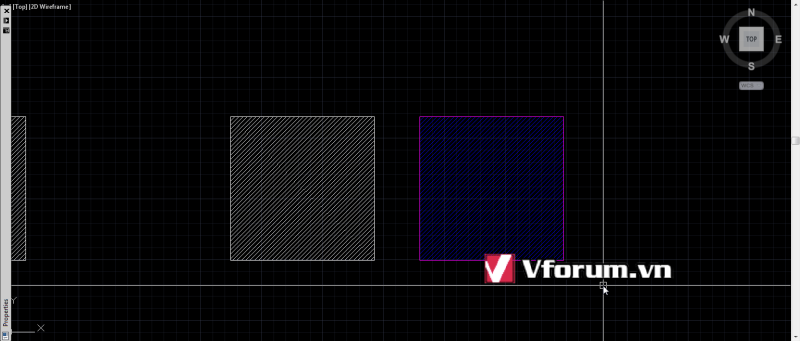
Đường viền được tạo mới nằm ở Layer hiện thời (Current Layer)
Hatch là tính năng mạnh mẽ và được sử dụng rất nhiều trong bản vẽ AutoCAD 2D. Nó được sử dụng để tô màu, tô vật liệu cho các mặt cắt, mặt đứng trong bản vẽ kiến trúc, xây dựng cũng như cơ khí,... Nhưng không hẳn là ai cũng tự tin là sử dụng thành thạo mọi tùy biến với các đối tượng Hatch. Bài viết này xin chia sẻ đến các bạn tùy chọn nâng cao của Hatch là Tái tạo lại đường viền của vùng hatch
Tái tạo đường bao viền hatch (Bounary)
Nếu chẳng may bạn nhỡ tay xóa bỏ viền hoặc di chuyển Hatch ra khỏi viền, thì Hatch đó sẽ bất định. Chọn các điểm Xanh Blue giới hạn viền là khá khó khăn và bị hạn chế. Để tạo lại đường bao, bạn làm như sau:
- Bước 1: Kích trái chuột vào Hatch để chọn nó
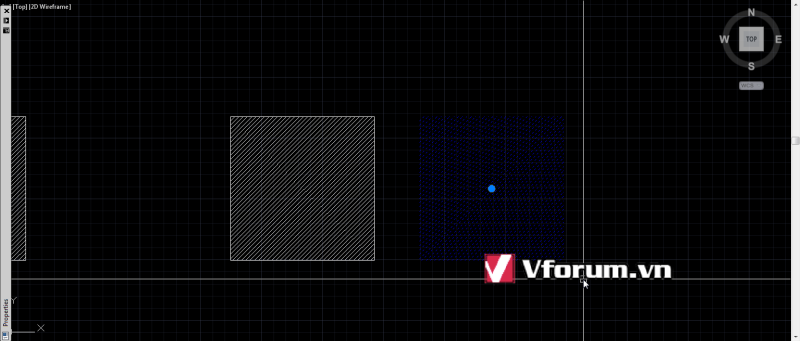
- Bước 2: Nhấp chuột phải, chọn Generate Boundary
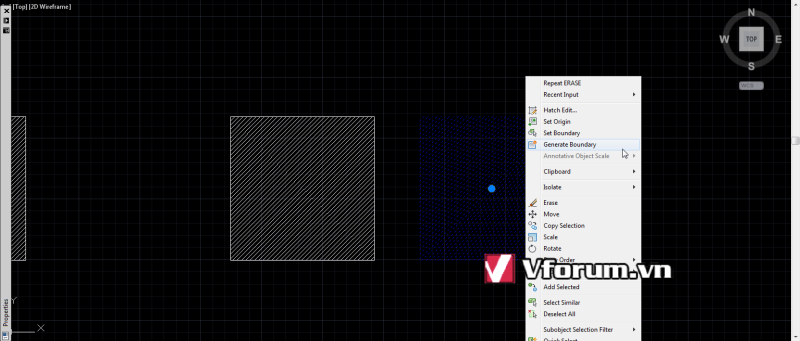
- Bước 3: Ngay lập tức viền đã được tái tạo lại như ban đầu
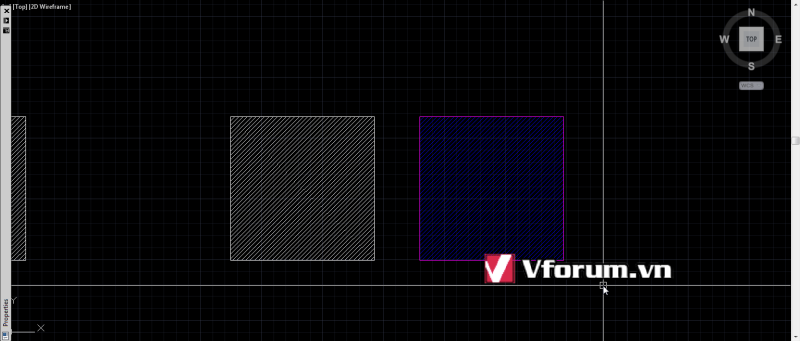
Đường viền được tạo mới nằm ở Layer hiện thời (Current Layer)